- Mengimpor kata sandi ke Chrome adalah bagian penting dari transfer data yang diperlukan.
- Itu kata sandiimpor fungsi relatif baru di Chrome tetapi ada beberapa teknik yang tersedia.
- Jangan ragu untuk menjelajahi kami Pusat Perangkat Lunak untuk panduan yang lebih berguna tentang topik tersebut.
- Untuk informasi, panduan, dan tips tentang browser secara umum, kunjungi Bagian peramban.
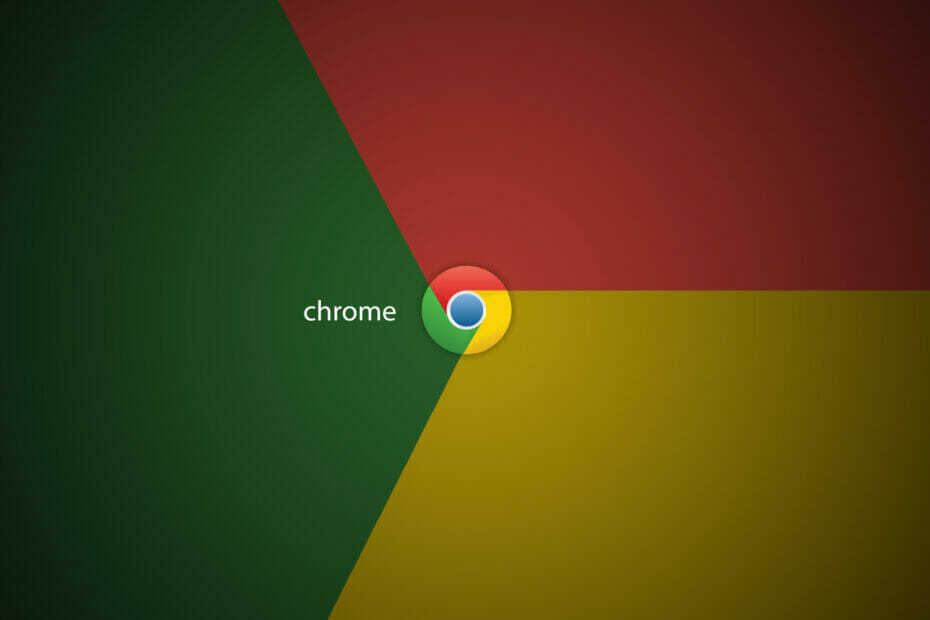
- Migrasi mudah: gunakan asisten Opera untuk mentransfer data yang keluar, seperti bookmark, kata sandi, dll.
- Optimalkan penggunaan sumber daya: memori RAM Anda digunakan lebih efisien daripada Chrome
- Privasi yang ditingkatkan: VPN gratis dan tidak terbatas terintegrasi
- Tanpa iklan: Pemblokir Iklan bawaan mempercepat pemuatan halaman dan melindungi dari penambangan data
- Unduh Opera
Google Chrome adalah browser web paling populer untuk desktop dan ponsel. Jika Anda beralih dari browser lain ke Google Chrome, Anda perlu mengimpor sandi ke Chrome untuk memulai.
Di masa lalu, Anda hanya dapat mengimpor kata sandi saat menyiapkan browser. Anda harus menggunakan fitur eksperimental jika ingin melakukan impor setelah penyiapan.
Untungnya, Anda sekarang memiliki beberapa opsi untuk mengimpor kata sandi di Chrome. Sebelum Anda melanjutkan dengan metode di bawah ini, pastikan Anda tidak melakukannya nonaktifkan penyimpanan kata sandi di Chrome.
Bagaimana saya bisa mengimpor kata sandi di Google Chrome?
1. Buka menu Impor bookmark dan pengaturan
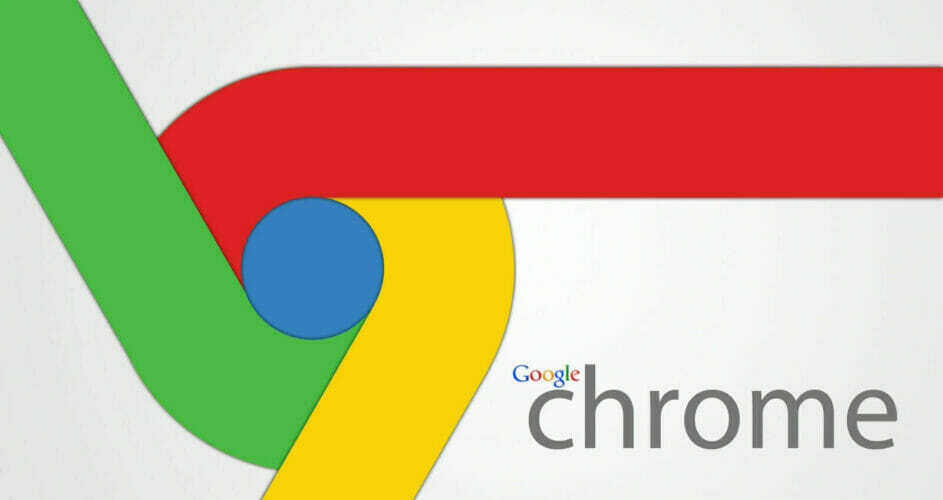
- Tutup semua browser yang terbuka di mesin Anda.
- Luncurkan Google Chrome.
- Beban chrome://settings/importData di bilah alamat Chrome dan tekan Memasukkan.
- Klik pada Dari menu drop down.
- Pilih browser tempat Anda ingin mengimpor kata sandi ke Chrome.
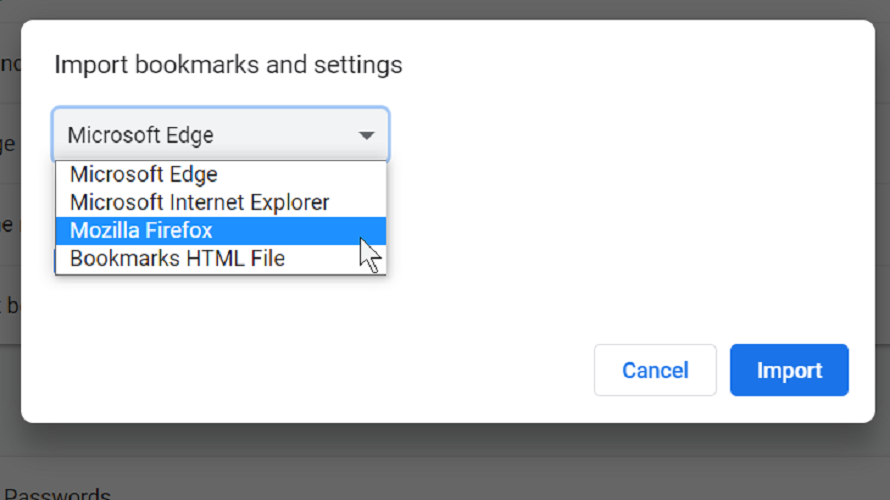
- Pilih Favorit/Bookmark pilihan dari Pilih item untuk diimpor.
- Memukul Impor.
2. Aktifkan pengimporan kata sandi CSV dari CMD atau Terminal
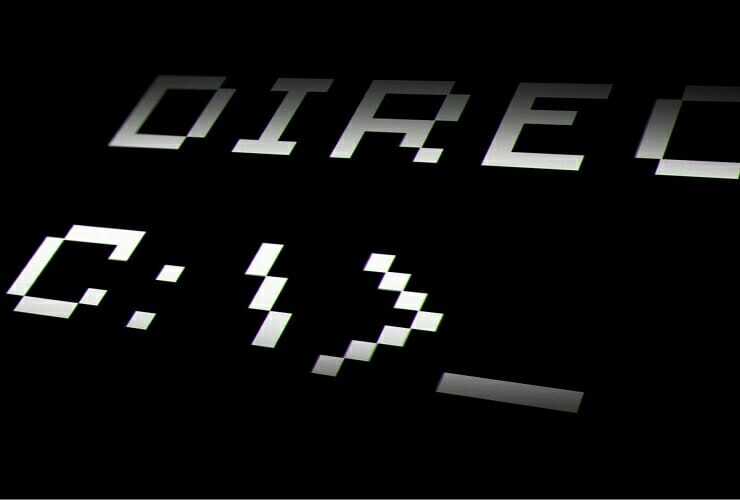
- tekan Tombol Windows + R kombinasi untuk membuka Lari kotak dialog.
- Ketik cmd dan pukul Memasukkan.
- Salin perintah ini dan tekan Enter:
cd ''\Program Files (x86)\Google\Chrome\Application'' - Salin dan tempel perintah berikut dan tekan tombol Memasukkan
chrome.exe -enable-features=PasswordImport - Pergi ke Pengaturan > Kata Sandi
- Klik pada ikon hamburger di sebelah Kata Sandi Tersimpan.
- Pilih impor pilihan.
- Pilih file CSV untuk mengimpor kata sandi di Chrome.
catatan: Contoh ini menggunakan Command Prompt, tetapi perintah di sini juga akan berjalan di Terminal. Anda dapat mengikuti langkah-langkah tepat di atas bahkan jika Anda lebih suka melakukan operasi di Terminal.
3. Aktifkan bendera browser Impor Kata Sandi
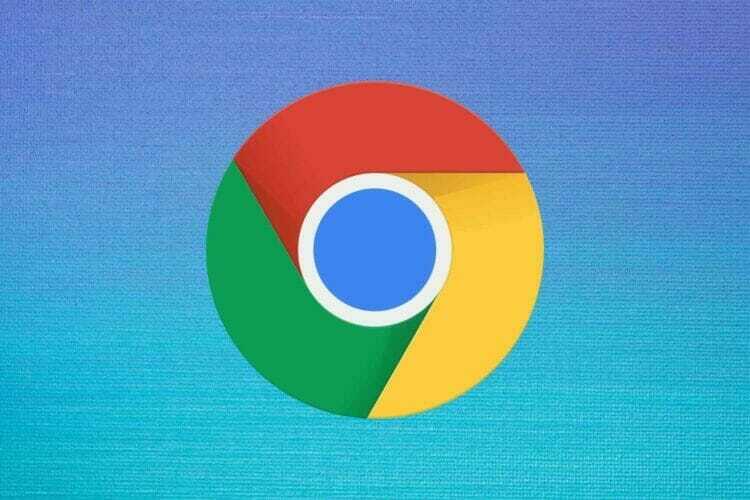
- Luncurkan peramban Chrome.
- Tipe chrome://flags/#password-import-export ke bilah alamat dan tekan Memasukkan.
- Temukan Impor Kata Sandi dan pilih Memungkinkan dari dropdown di sebelahnya.
- Klik Luncurkan Ulang Sekarang pilihan dan browser Anda akan restart.
- Klik pada Pengaturan menu dan pilih Kelola Kata Sandi di Pengaturan lanjutan.
Anda juga dapat mencapai di sini dengan mengetik chrome://pengaturan/kata sandi ke dalam bilah alamat.
4. Perlihatkan opsi Impor di Chrome menggunakan fungsionalitas DevTools bawaan

- Buka Chrome dan buka Pengaturan.
- Pilih Kata sandi.
- Klik pada ikon hamburger (tiga titik) di sebelah Kata Sandi Tersimpan.
- Pilih Ekspor Kata Sandi pilihan.
- Memukul Memeriksa.
- Temukan kata tersembunyipada fungsi DevTools.
- Klik dua kali pada kata tersembunyi untuk menyorotinya.
- tekan Menghapus kunci dengan kata yang disorot.
- pada Kata sandi layar, klik ikon hamburger di sebelah Kata Sandi Tersimpan.
Kali ini, impor pilihan akan tersedia di layar ini. Anda dapat menggunakan opsi ini untuk mengimpor kata sandi di Chrome. Untuk menyembunyikan opsi impor, kembali ke langkah-langkah di atas dan masukkan kembali kata tersembunyi.
Anda dapat mengimpor kata sandi ke Chrome menggunakan salah satu dari empat teknik yang tercantum di sini. Sejak saat itu, browser akan mulai isi otomatis kata sandi Anda yang diimpor dalam formulir masuk dan pendaftaran.
 Masih mengalami masalah?Perbaiki dengan alat ini:
Masih mengalami masalah?Perbaiki dengan alat ini:
- Unduh Alat Perbaikan PC ini dinilai Hebat di TrustPilot.com (unduh dimulai di halaman ini).
- Klik Mulai Pindai untuk menemukan masalah Windows yang dapat menyebabkan masalah PC.
- Klik Perbaiki Semua untuk memperbaiki masalah dengan Teknologi yang Dipatenkan (Diskon Eksklusif untuk pembaca kami).
Restoro telah diunduh oleh 0 pembaca bulan ini.
![FIX: Windows 10 tidak menerima kata sandi [Safe Mode, Update]](/f/51906334082c850c2af6a30c22509e03.jpg?width=300&height=460)

